O TechTudo preparou um especial com dez dicas
importantes para que sua experiência na rede social seja cada vez
melhor. Alguns recursos avançados, outros mais simples, mas todos de
muita importância – relacionados às fotos, publicações, check-ins e à privacidade do usuário no site. A lista é inspirada em uma compilação feita pelo site norte-americano Mashable.
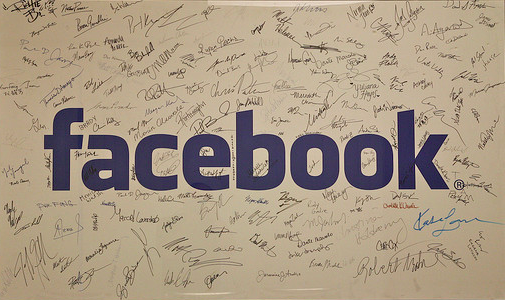 Dez dicas avançadas para o Facebook (Foto: Reprodução)
Dez dicas avançadas para o Facebook (Foto: Reprodução)
1. Visualizar fotos em tela cheia
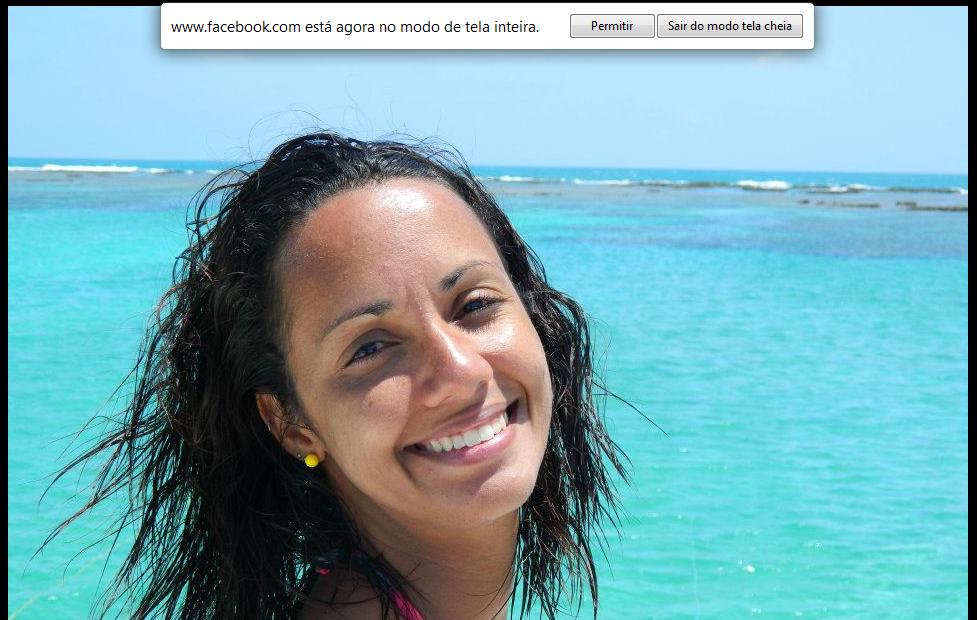 Recurso tela cheia está presente nas fotos do Facebook (Foto: Reprodução)
Navegar nas imagens dos seus álbuns e dos seus amigos em tela cheia é
muito mais interessante do que visualizá-las em um tamanho menor. Para
fazer isso em um álbum, basta clicar na primeira imagem e passar o mouse
sobre ela. Um menu flutuante será exibido na parte inferior da tela.
Clique em “opções” e depois em “Exibir Tela Cheia”. Assim, será possível
navegar com um fundo preto, limpo, sem que o resto das informações da
tela do Facebook “atrapalhe” a sua navegação. Para voltar ao modo
antigo, aperte ESC ou clique no X na parte direita superior da tela.
Recurso tela cheia está presente nas fotos do Facebook (Foto: Reprodução)
Navegar nas imagens dos seus álbuns e dos seus amigos em tela cheia é
muito mais interessante do que visualizá-las em um tamanho menor. Para
fazer isso em um álbum, basta clicar na primeira imagem e passar o mouse
sobre ela. Um menu flutuante será exibido na parte inferior da tela.
Clique em “opções” e depois em “Exibir Tela Cheia”. Assim, será possível
navegar com um fundo preto, limpo, sem que o resto das informações da
tela do Facebook “atrapalhe” a sua navegação. Para voltar ao modo
antigo, aperte ESC ou clique no X na parte direita superior da tela.
2. Esconda o que você está lendo
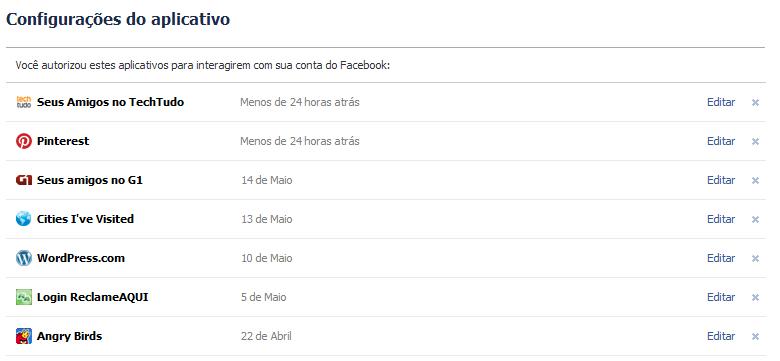 Sabia que é possível banir os chatos do seu feed? (Foto: Reprodução)
Se você gosta dos aplicativos de leitores sociais do Facebook, mas não
quer mostrar a todo o mundo o que você está lendo, é simples. Acesse as
configurações de sua conta, vá à aba “Aplicativos” e clique em “Editar”
ao lado do app que você quer editar. Uma pequena janela vai ser aberta e na opção “Posts on your behalf”, você vai selecionar quem deseja que leia estas informações.
Sabia que é possível banir os chatos do seu feed? (Foto: Reprodução)
Se você gosta dos aplicativos de leitores sociais do Facebook, mas não
quer mostrar a todo o mundo o que você está lendo, é simples. Acesse as
configurações de sua conta, vá à aba “Aplicativos” e clique em “Editar”
ao lado do app que você quer editar. Uma pequena janela vai ser aberta e na opção “Posts on your behalf”, você vai selecionar quem deseja que leia estas informações.
É possível selecionar um grupo, customizar as pessoas e até mesmo bloquear todo mundo, selecionando a opção “Only Me”. Este processo pode ser feito em qualquer aplicativo e para as mais diversas opções. Ou seja, sua privacidade só depende de você.
3. Crie listas
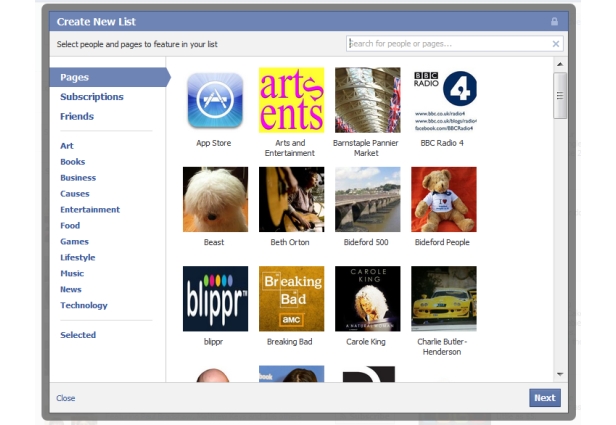 Listas: recurso fundamental para organizar seu feed (Foto: Reprodução)
As listas estão entre os recursos mais interessantes do Facebook, mas
muita gente não as utiliza. Semelhantes às listas do Twitter, as do
Facebook têm como objetivo fazer com que o usuário armazene informações
semelhantes a uma determinada categoria de gostos a um mesmo local.
Criar uma lista é fácil: clique em “Mais” na sua aba de “Interesses”.
Depois, “Adicionar Interesses” e “Criar Lista”.
Listas: recurso fundamental para organizar seu feed (Foto: Reprodução)
As listas estão entre os recursos mais interessantes do Facebook, mas
muita gente não as utiliza. Semelhantes às listas do Twitter, as do
Facebook têm como objetivo fazer com que o usuário armazene informações
semelhantes a uma determinada categoria de gostos a um mesmo local.
Criar uma lista é fácil: clique em “Mais” na sua aba de “Interesses”.
Depois, “Adicionar Interesses” e “Criar Lista”.
Nela, você poderá adicionar páginas que curte e até mesmo amigos de seus contatos. Assim, é possível dividir o seu Facebook em grupos de interesse, como por exemplo, Moda, Esportes, Cinema, Notícias e etc.
4. Coloque fotos nos seus mapas
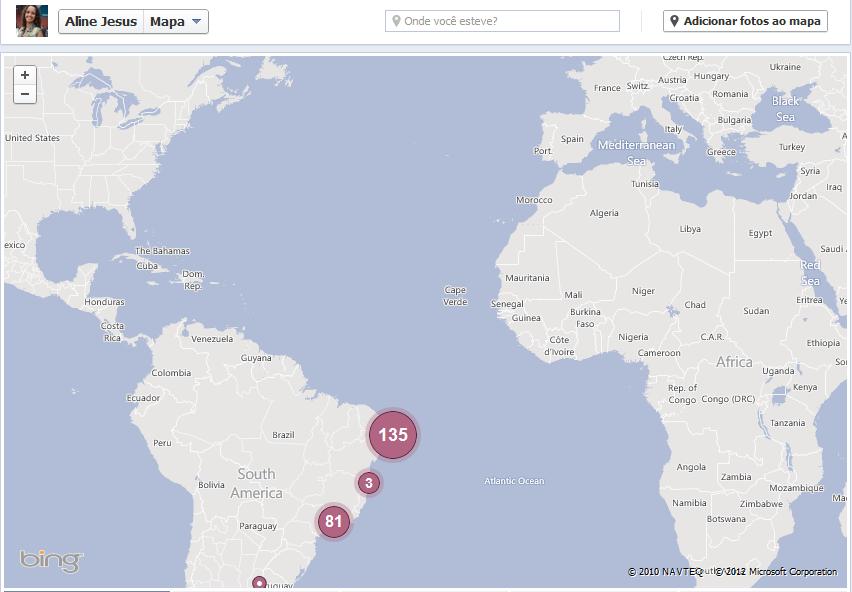 Mapas ficarão bem mais legais com fotos (Foto: Reprodução)
Você provavelmente já usou o serviço de localização do Facebook, mas
sabia que ele pode ficar muito mais interessante com fotos? O mapa com
os locais que você já visitou e publicou na rede social fica armazenado
em uma página. É nela que você pode adicionar imagens justamente destes
lugares. Basta clicar em “Fotos” abaixo da sua foto de capa e selecionar
“Adicionar Fotos Ao Mapa”. Será possível navegar pelas localizações e
escolher a melhor foto, dentro dos seus uploads, para representá-las.
Mapas ficarão bem mais legais com fotos (Foto: Reprodução)
Você provavelmente já usou o serviço de localização do Facebook, mas
sabia que ele pode ficar muito mais interessante com fotos? O mapa com
os locais que você já visitou e publicou na rede social fica armazenado
em uma página. É nela que você pode adicionar imagens justamente destes
lugares. Basta clicar em “Fotos” abaixo da sua foto de capa e selecionar
“Adicionar Fotos Ao Mapa”. Será possível navegar pelas localizações e
escolher a melhor foto, dentro dos seus uploads, para representá-las.
5. Reposicione as fotos de sua Timeline
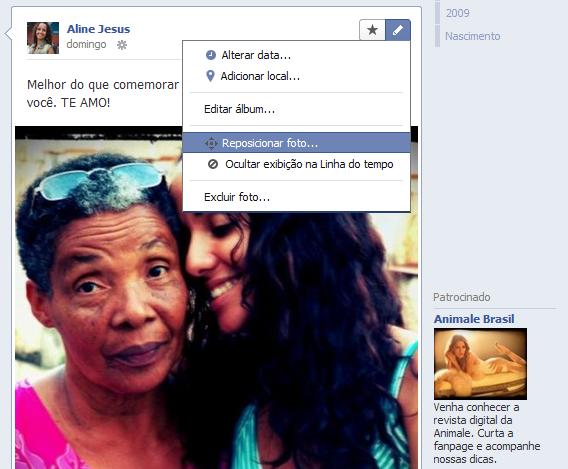 Você pode posicionar a foto como quiser (Foto: Reprodução)
Reposicionar imagens na Timeline é uma função que pode lhe diferenciar
de outros usuários do Facebook. Muitas vezes, as suas fotos são
posicionadas de uma maneira sem muito destaque na sua página, não? Mas é
possível modificar isso. Basta clicar no ícone de editar ou remover no
post em questão e selecionar a opção “Reposicionar foto”. Clique e
arraste-a para o local onde você achar mais adequado.
Você pode posicionar a foto como quiser (Foto: Reprodução)
Reposicionar imagens na Timeline é uma função que pode lhe diferenciar
de outros usuários do Facebook. Muitas vezes, as suas fotos são
posicionadas de uma maneira sem muito destaque na sua página, não? Mas é
possível modificar isso. Basta clicar no ícone de editar ou remover no
post em questão e selecionar a opção “Reposicionar foto”. Clique e
arraste-a para o local onde você achar mais adequado.
6. Fique invisível no chat:
 Opção de ficar invisível pode ser bem útil (Foto: Reprodução)
Quer bater papo no Facebook, mas sem mostrar a uma determinada pessoa
que está online? Você pode. Normalmente, ao se conectar ao chat da rede
social, seu status fica disponível para todos os seus contatos. No
entanto, é possível mudar isso. Se você quer ficar invisível para
alguém, basta clicar nessa pessoa no chat, passar o mouse no ícone de
configurações e selecionar a opção “Ficar offline para esta pessoa”.
Opção de ficar invisível pode ser bem útil (Foto: Reprodução)
Quer bater papo no Facebook, mas sem mostrar a uma determinada pessoa
que está online? Você pode. Normalmente, ao se conectar ao chat da rede
social, seu status fica disponível para todos os seus contatos. No
entanto, é possível mudar isso. Se você quer ficar invisível para
alguém, basta clicar nessa pessoa no chat, passar o mouse no ícone de
configurações e selecionar a opção “Ficar offline para esta pessoa”.
7. Pré-aprove as marcações que fazem com seu perfil
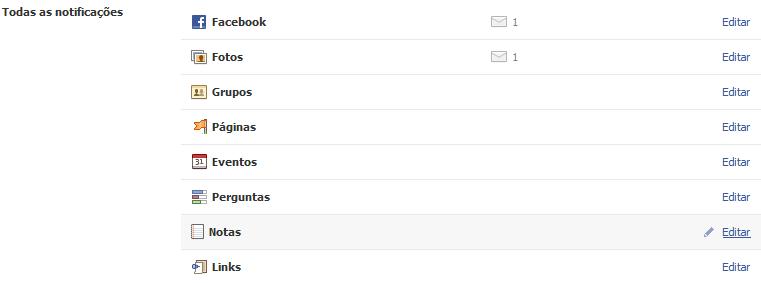 Cuidado com as configurações de privacidade (Foto: Reprodução)
Sabe aquela marcação em uma foto em que você está horrível? Ou então
aqueles posts com um monte de gente marcada e que têm atualizações a
todo o momento e acabam te tirando do sério? Caso você ajuste suas
configurações de privacidade, nunca mais terá que passar por isso. Basta
ir à aba “Timeline e Marcação” e editar as opções. Nesta tela, você diz
quem pode escrever na sua timeline, quem pode ver o que é publicado
nela e também a opção de aprovar as possíveis marcações com o seu nome.
Esta é uma dica fundamental!
Cuidado com as configurações de privacidade (Foto: Reprodução)
Sabe aquela marcação em uma foto em que você está horrível? Ou então
aqueles posts com um monte de gente marcada e que têm atualizações a
todo o momento e acabam te tirando do sério? Caso você ajuste suas
configurações de privacidade, nunca mais terá que passar por isso. Basta
ir à aba “Timeline e Marcação” e editar as opções. Nesta tela, você diz
quem pode escrever na sua timeline, quem pode ver o que é publicado
nela e também a opção de aprovar as possíveis marcações com o seu nome.
Esta é uma dica fundamental!
8. Esconda conteúdo indesejado na Timeline
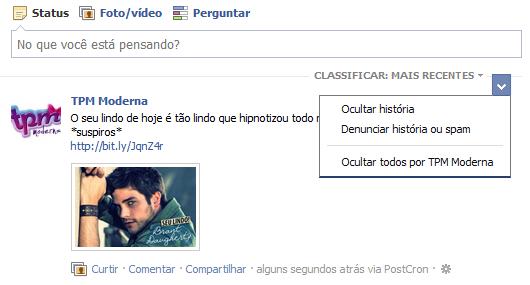 Esta é uma forma de banir pessoas indesejadas (Foto: Reprodução)
Aplicativos chatos, amigos que postam toda hora e brandpages que não param de fazer spam. Quem não tem, pelo menos, um desses em seu perfil no Facebook? Mas é possível tirar estes perturbadores do seu feed de notícias. Na listagem de atualizações, clique no ícone em forma de lápis ao lado do feed
e selecione editar as configurações. Nesta janela, é possível esconder
posts de certas pessoas, apps e páginas. De verdade, esta é uma
“experiência libertadora”. Seu Facebook vai ficar muito mais
interessante.
Esta é uma forma de banir pessoas indesejadas (Foto: Reprodução)
Aplicativos chatos, amigos que postam toda hora e brandpages que não param de fazer spam. Quem não tem, pelo menos, um desses em seu perfil no Facebook? Mas é possível tirar estes perturbadores do seu feed de notícias. Na listagem de atualizações, clique no ícone em forma de lápis ao lado do feed
e selecione editar as configurações. Nesta janela, é possível esconder
posts de certas pessoas, apps e páginas. De verdade, esta é uma
“experiência libertadora”. Seu Facebook vai ficar muito mais
interessante.
9. Crie grupos secretos
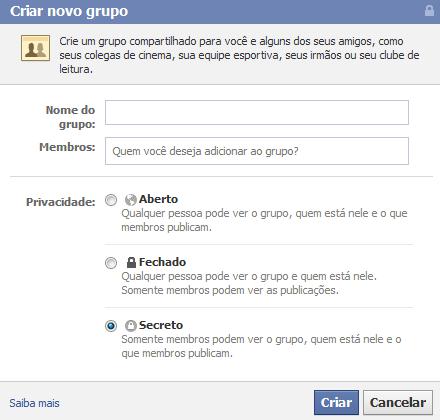 Segredos também podem ser guardados no Facebook (Foto: Reprodução)
Você sabia que pode criar um grupo secreto no Facebook? É isso mesmo.
Se você quer conversar alguma coisa exclusivamente com um grupo de
amigos, sem que ninguém se intrometa, também há espaço para isso. Na aba
Criar Grupos, siga o processo normalmente até que, depois de escolher o
nome e a foto do grupo, clique na última opção que fica no menu como
“secreto”. Você vai receber as atualizações deste grupo normalmente, mas
ninguém vai saber.
Segredos também podem ser guardados no Facebook (Foto: Reprodução)
Você sabia que pode criar um grupo secreto no Facebook? É isso mesmo.
Se você quer conversar alguma coisa exclusivamente com um grupo de
amigos, sem que ninguém se intrometa, também há espaço para isso. Na aba
Criar Grupos, siga o processo normalmente até que, depois de escolher o
nome e a foto do grupo, clique na última opção que fica no menu como
“secreto”. Você vai receber as atualizações deste grupo normalmente, mas
ninguém vai saber.
10. Envie fotos em alta qualidade
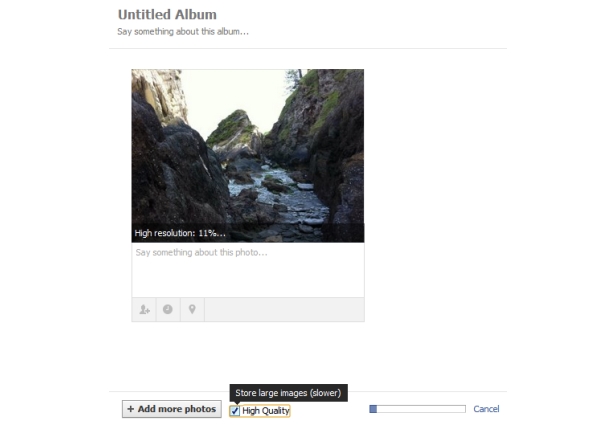 Fotos em HD são sempre mais interessantes (Foto: Reprodução)
Por último, mas não menos importante, ajude também os outros usuários a
terem experiências legais com o seu Facebook: envie fotos em alta
resolução para a página. Quando for enviar uma imagem, clique sempre na
caixa “alta qualidade”. Demora um pouco mais, mas vale a pena.
Fotos em HD são sempre mais interessantes (Foto: Reprodução)
Por último, mas não menos importante, ajude também os outros usuários a
terem experiências legais com o seu Facebook: envie fotos em alta
resolução para a página. Quando for enviar uma imagem, clique sempre na
caixa “alta qualidade”. Demora um pouco mais, mas vale a pena.
E aí, gostou das dicas? Sentiu falta de mais alguma boa dica? Conte para nós!
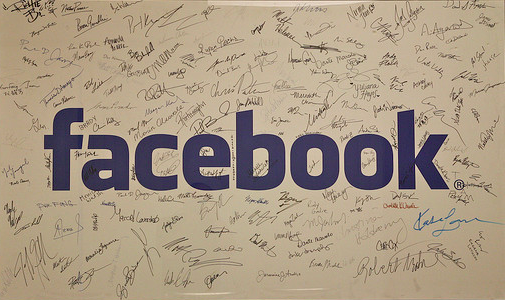 Dez dicas avançadas para o Facebook (Foto: Reprodução)
Dez dicas avançadas para o Facebook (Foto: Reprodução)1. Visualizar fotos em tela cheia
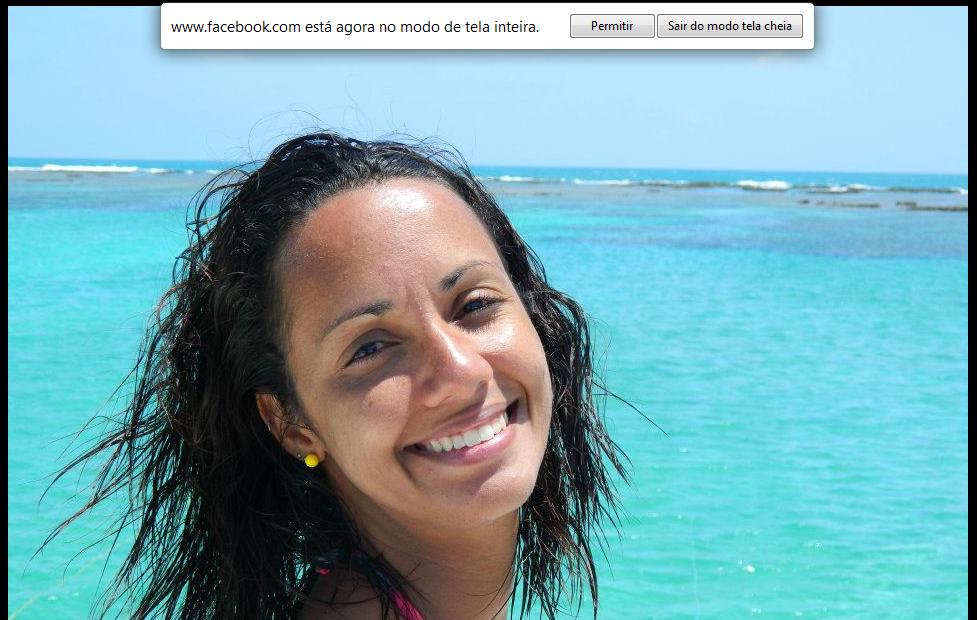 Recurso tela cheia está presente nas fotos do Facebook (Foto: Reprodução)
Recurso tela cheia está presente nas fotos do Facebook (Foto: Reprodução)2. Esconda o que você está lendo
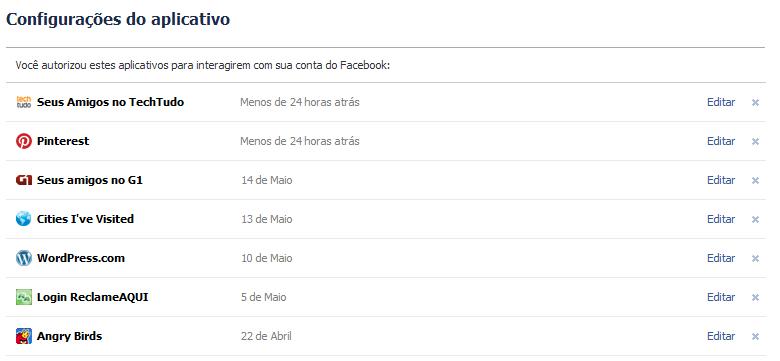 Sabia que é possível banir os chatos do seu feed? (Foto: Reprodução)
Sabia que é possível banir os chatos do seu feed? (Foto: Reprodução)É possível selecionar um grupo, customizar as pessoas e até mesmo bloquear todo mundo, selecionando a opção “Only Me”. Este processo pode ser feito em qualquer aplicativo e para as mais diversas opções. Ou seja, sua privacidade só depende de você.
3. Crie listas
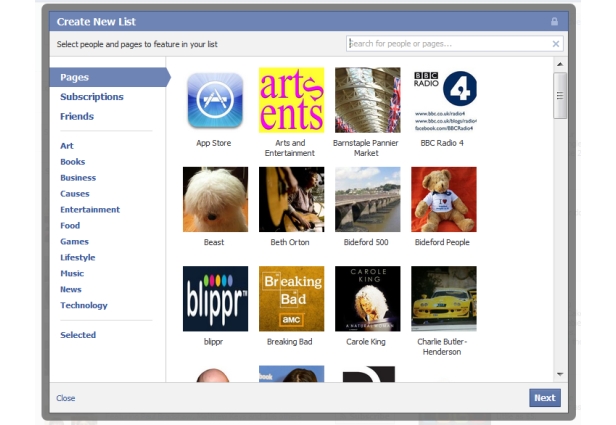 Listas: recurso fundamental para organizar seu feed (Foto: Reprodução)
Listas: recurso fundamental para organizar seu feed (Foto: Reprodução)Nela, você poderá adicionar páginas que curte e até mesmo amigos de seus contatos. Assim, é possível dividir o seu Facebook em grupos de interesse, como por exemplo, Moda, Esportes, Cinema, Notícias e etc.
4. Coloque fotos nos seus mapas
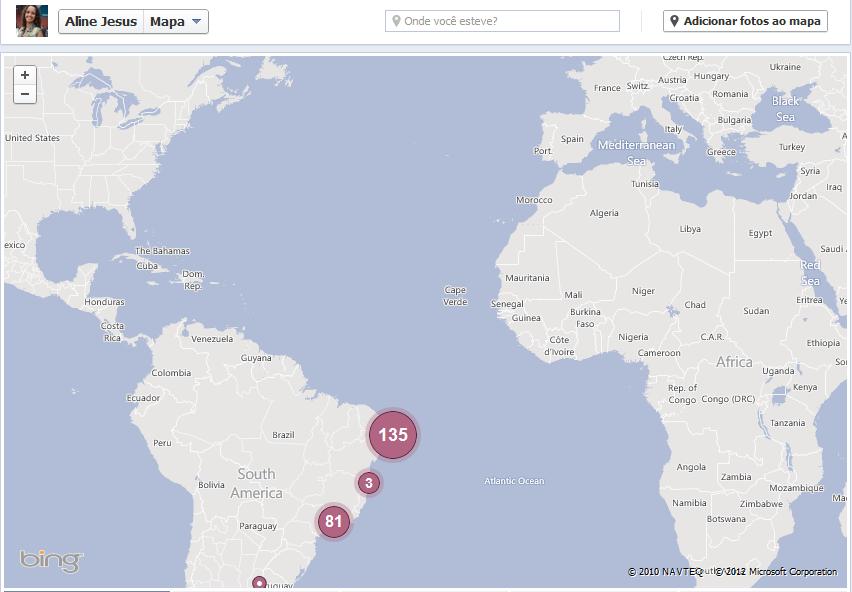 Mapas ficarão bem mais legais com fotos (Foto: Reprodução)
Mapas ficarão bem mais legais com fotos (Foto: Reprodução)5. Reposicione as fotos de sua Timeline
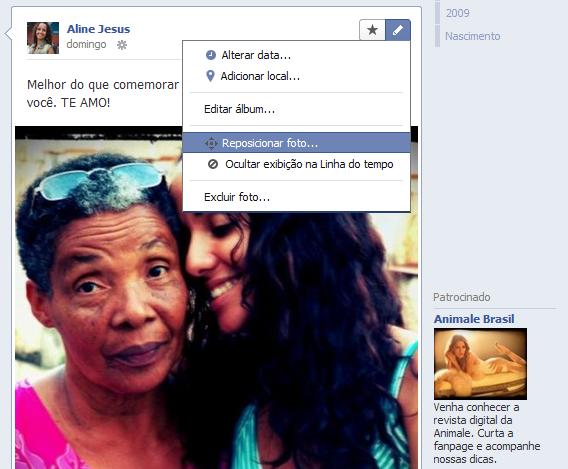 Você pode posicionar a foto como quiser (Foto: Reprodução)
Você pode posicionar a foto como quiser (Foto: Reprodução)6. Fique invisível no chat:
 Opção de ficar invisível pode ser bem útil (Foto: Reprodução)
Opção de ficar invisível pode ser bem útil (Foto: Reprodução)7. Pré-aprove as marcações que fazem com seu perfil
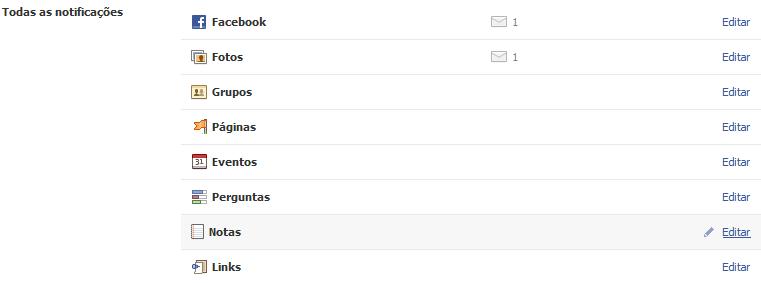 Cuidado com as configurações de privacidade (Foto: Reprodução)
Cuidado com as configurações de privacidade (Foto: Reprodução)8. Esconda conteúdo indesejado na Timeline
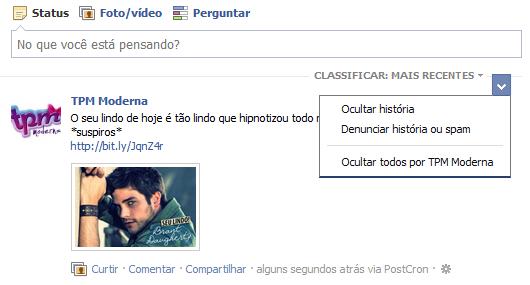 Esta é uma forma de banir pessoas indesejadas (Foto: Reprodução)
Esta é uma forma de banir pessoas indesejadas (Foto: Reprodução)9. Crie grupos secretos
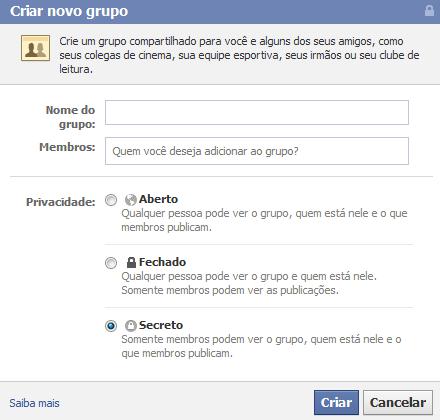 Segredos também podem ser guardados no Facebook (Foto: Reprodução)
Segredos também podem ser guardados no Facebook (Foto: Reprodução)10. Envie fotos em alta qualidade
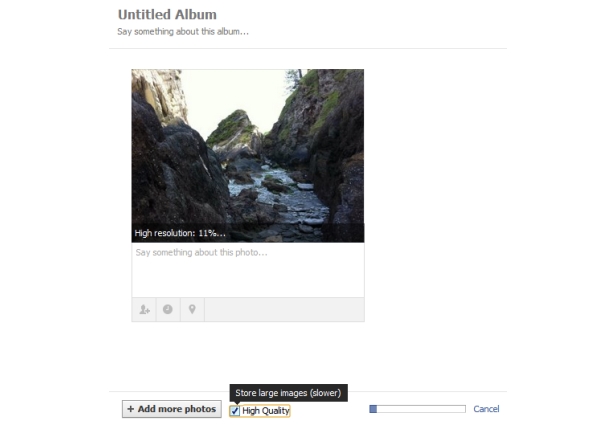 Fotos em HD são sempre mais interessantes (Foto: Reprodução)
Fotos em HD são sempre mais interessantes (Foto: Reprodução)E aí, gostou das dicas? Sentiu falta de mais alguma boa dica? Conte para nós!

Nenhum comentário:
Postar um comentário